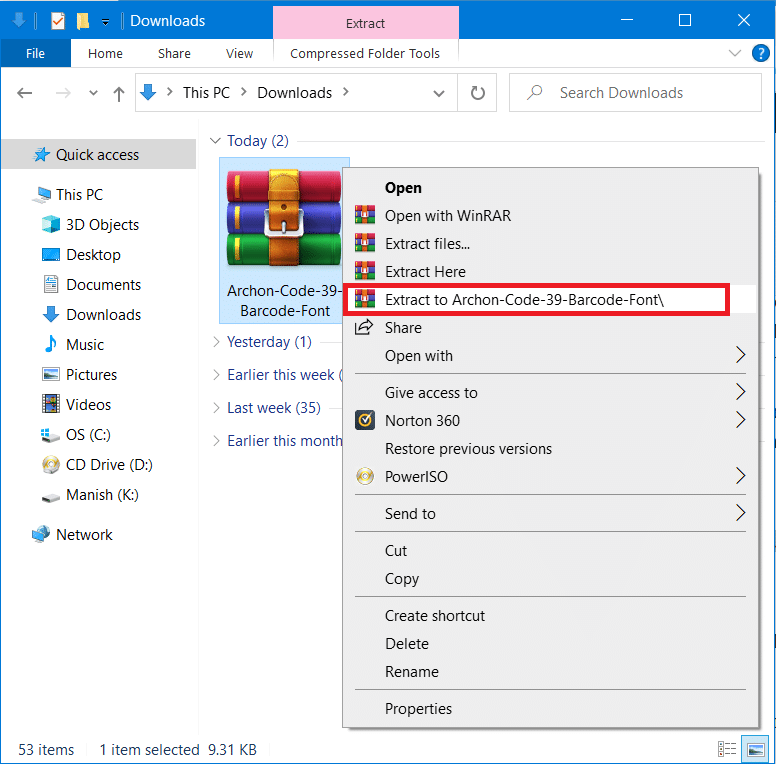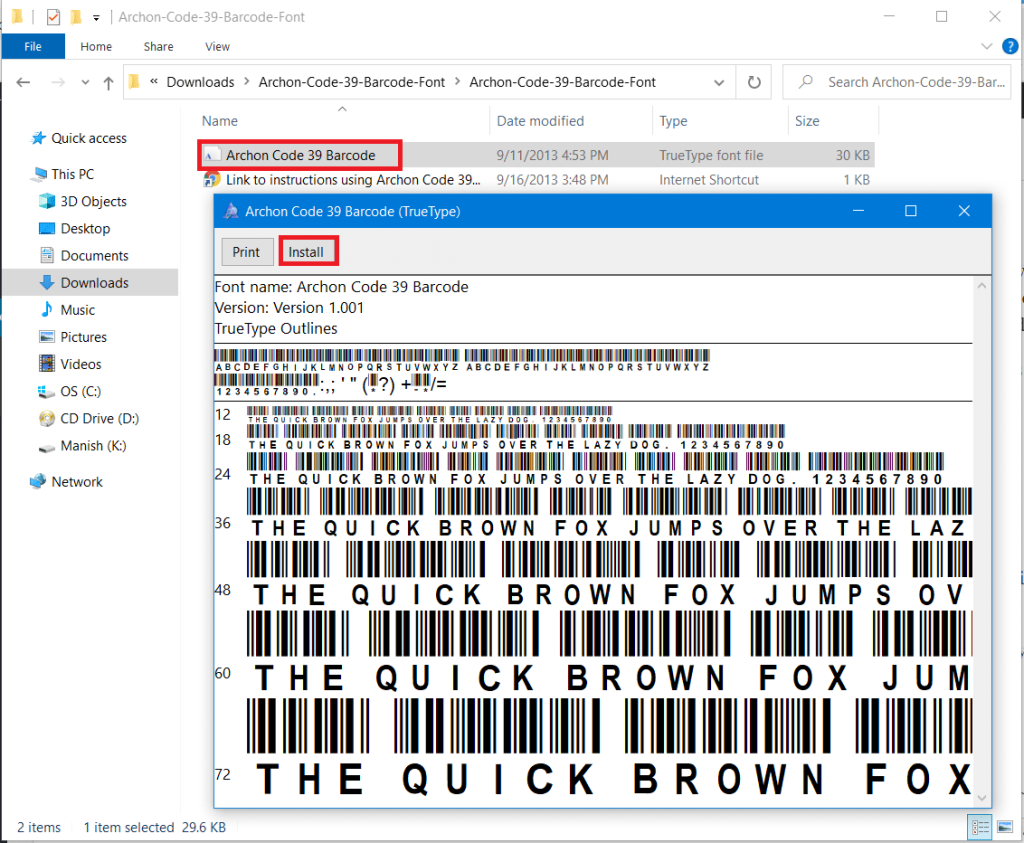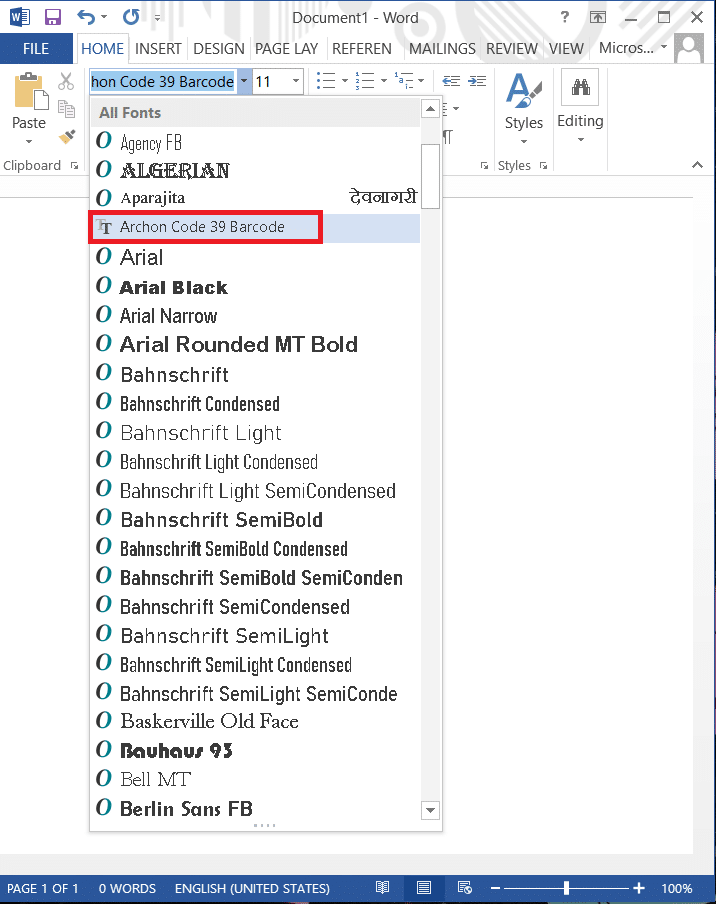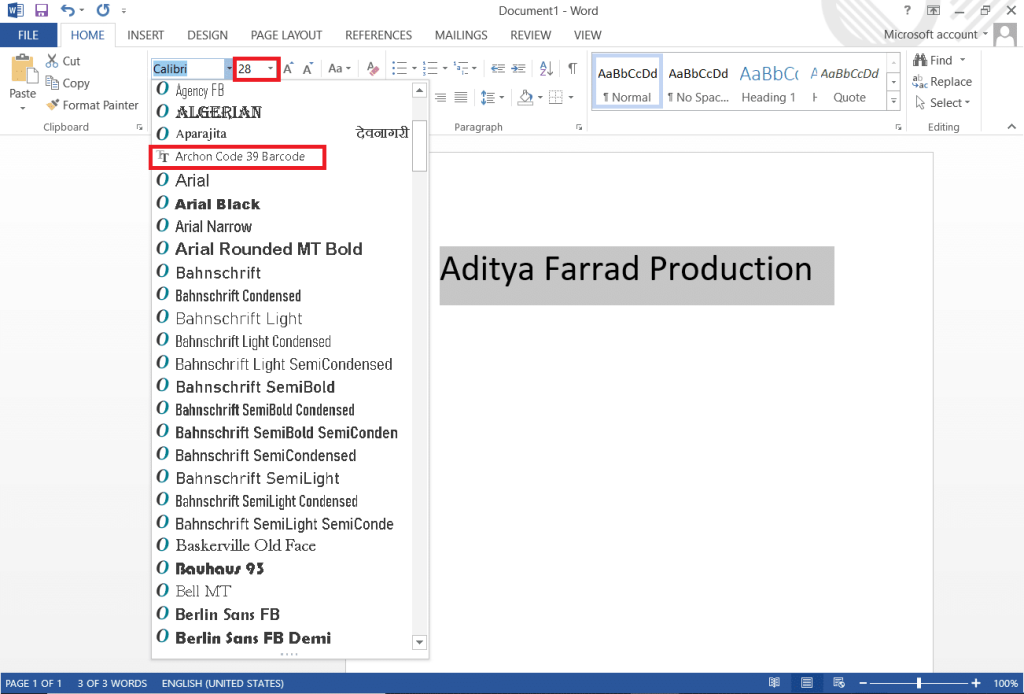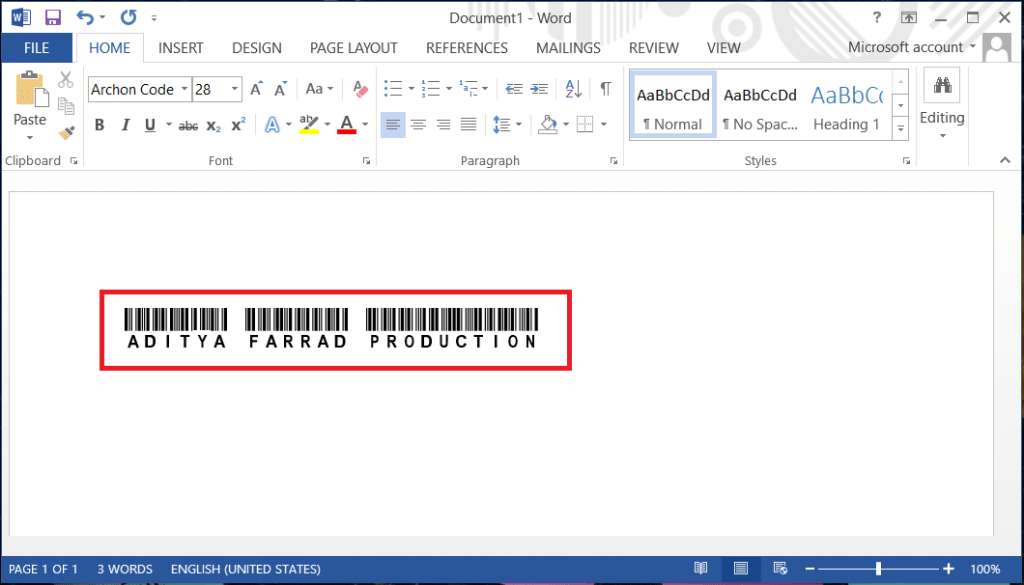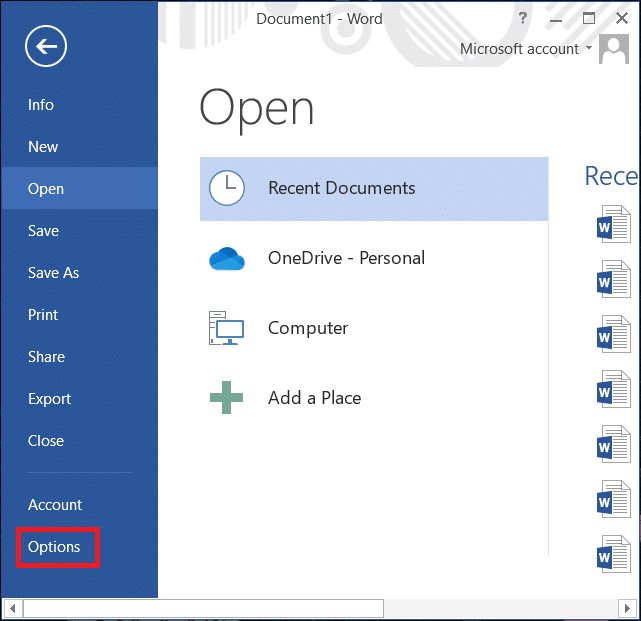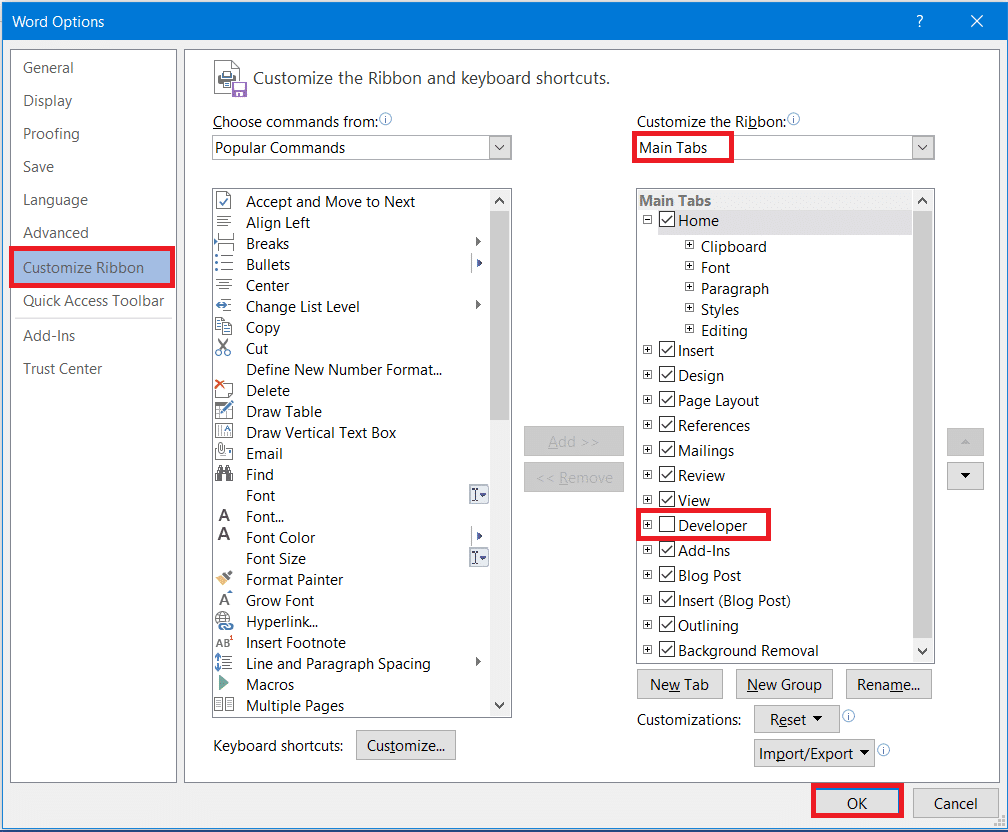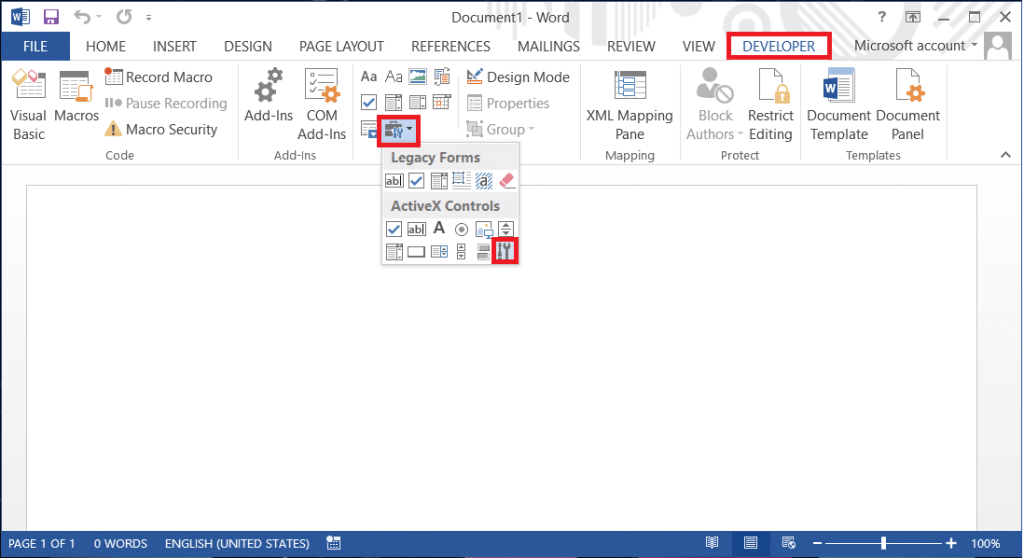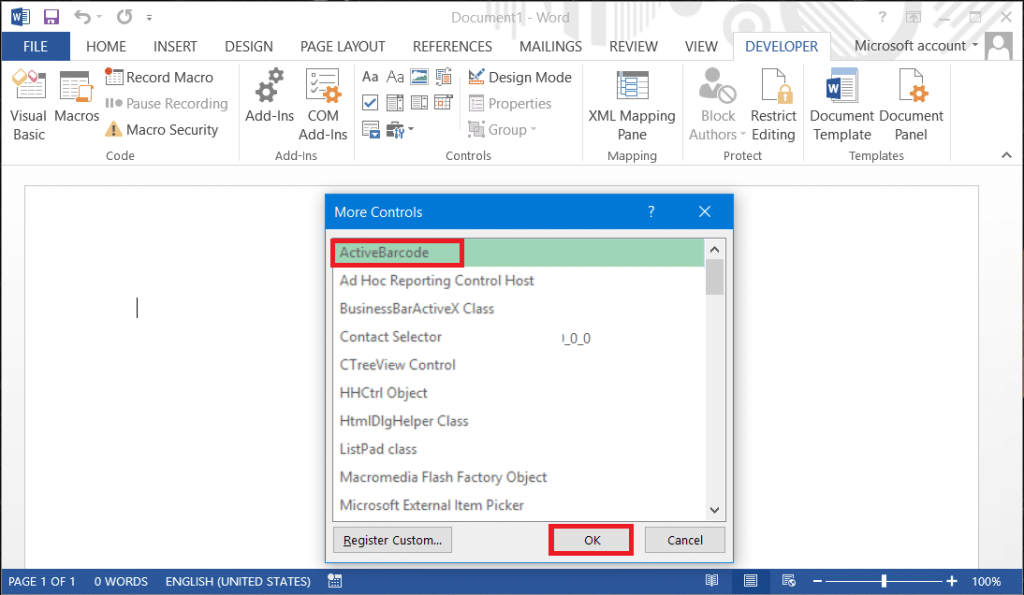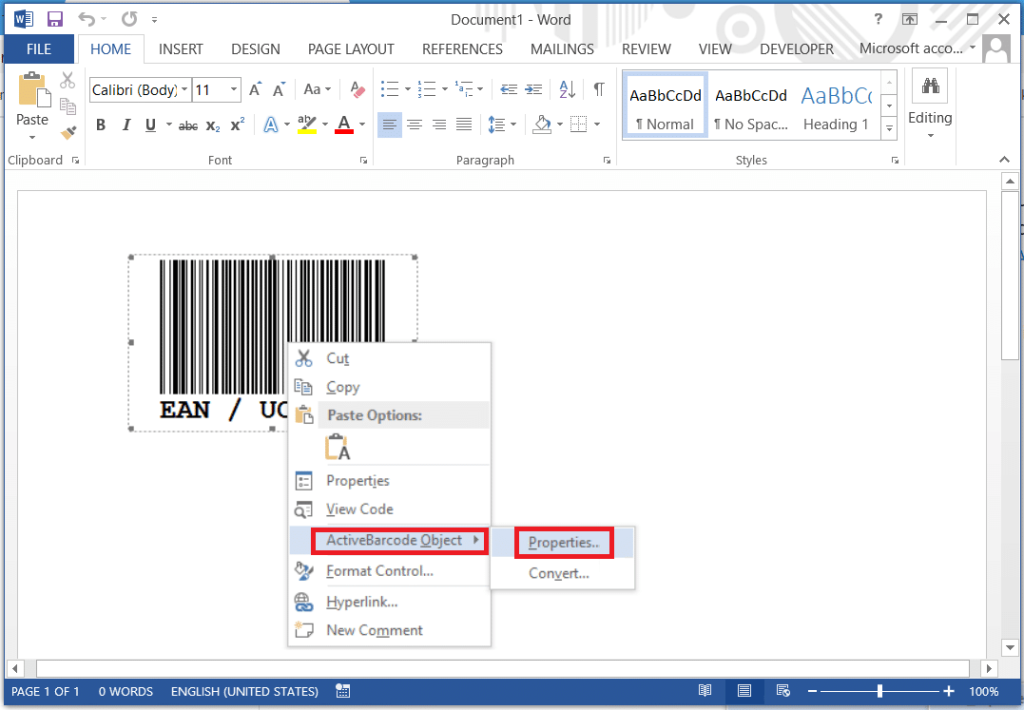Tahukah Anda bahwa Anda dapat membuat barcode menggunakan MS Word? Meskipun itu mungkin mengejutkan Anda, tetapi itu memang benar. Setelah Anda membuat kode batang, Anda dapat menempelkannya ke beberapa item dan Anda dapat memindainya dengan pemindai kode batang fisik atau cukup menggunakan ponsel cerdas Anda. Ada beberapa jenis barcode yang dapat Anda buat menggunakan Microsoft Word secara gratis. Tetapi untuk membuat yang lain, Anda perlu membeli perangkat lunak komersial, jadi kami tidak akan menyebutkan apa pun tentang jenis barcode ini.

Namun disini kita akan belajar tentang pembuatan barcode melalui MS word. Beberapa barcode 1D yang paling umum adalah EAN-13, EAN-8, UPC-A, UPC-E, Code128, ITF-14, Code39, dll. Barcode 2D termasuk DataMatrix , kode QR, kode Maxi, Aztec, dan PDF 417 .
Isi
Cara Membuat Barcode menggunakan Microsoft Word
Catatan: Sebelum Anda mulai membuat kode batang menggunakan Microsoft Word, Anda perlu menginstal font kode batang di sistem Anda.
#1 Langkah Untuk Menginstal Font Barcode
Anda harus mulai dengan mengunduh & memasang font kode batang di PC Windows Anda. Anda dapat dengan mudah mengunduh font-font ini mencari dari google. Setelah Anda mengunduh font ini, Anda dapat melanjutkan untuk membuat kode batang. Semakin banyak teks yang Anda miliki, ukuran karakter barcode akan bertambah. Anda dapat menggunakan font Kode 39, Kode 128, UPC atau kode QR karena mereka adalah yang paling populer.
1. Download font Kode 39 Barcode dan ekstrak file zip menghubungi font barcode.
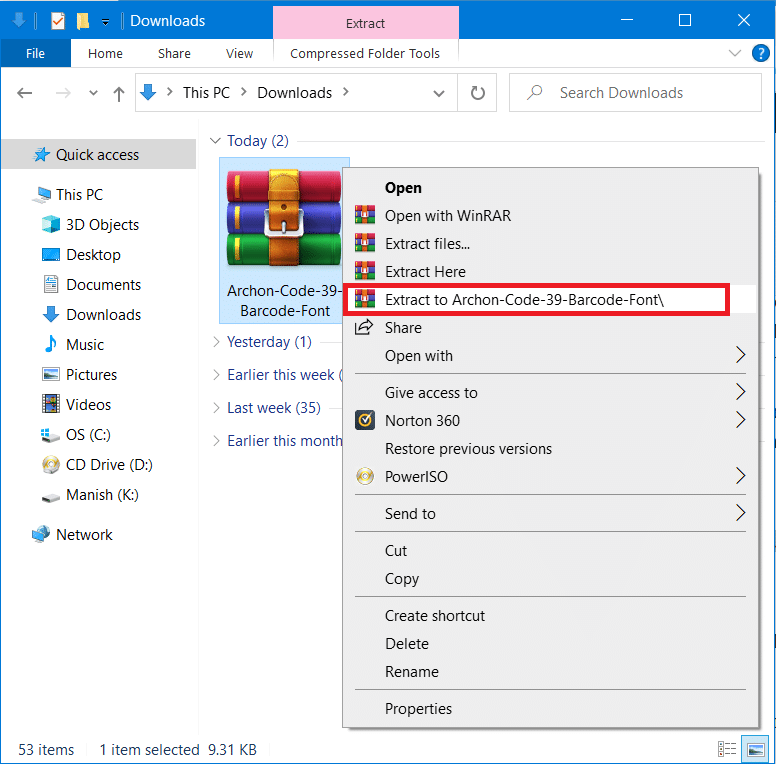
2. Sekarang buka file TTF (True Type Font) dari folder hasil ekstrak. Klik tombol Instal di bagian atas. Semua font akan dipasang di bawah C:\Windows\Fonts .
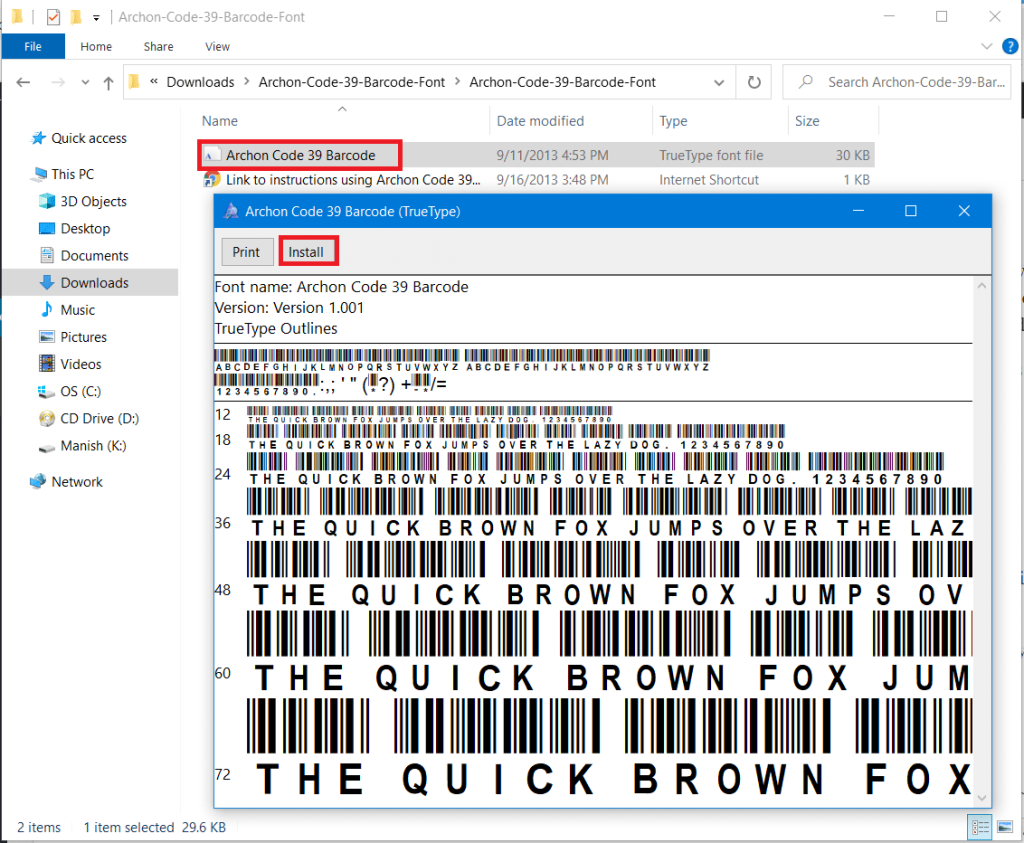
3. Sekarang, luncurkan kembali Microsoft Word dan Anda akan melihat font Code 39 Barcode di daftar font.
Catatan: Anda akan melihat nama font barcode atau hanya kode atau kode dengan nama font.
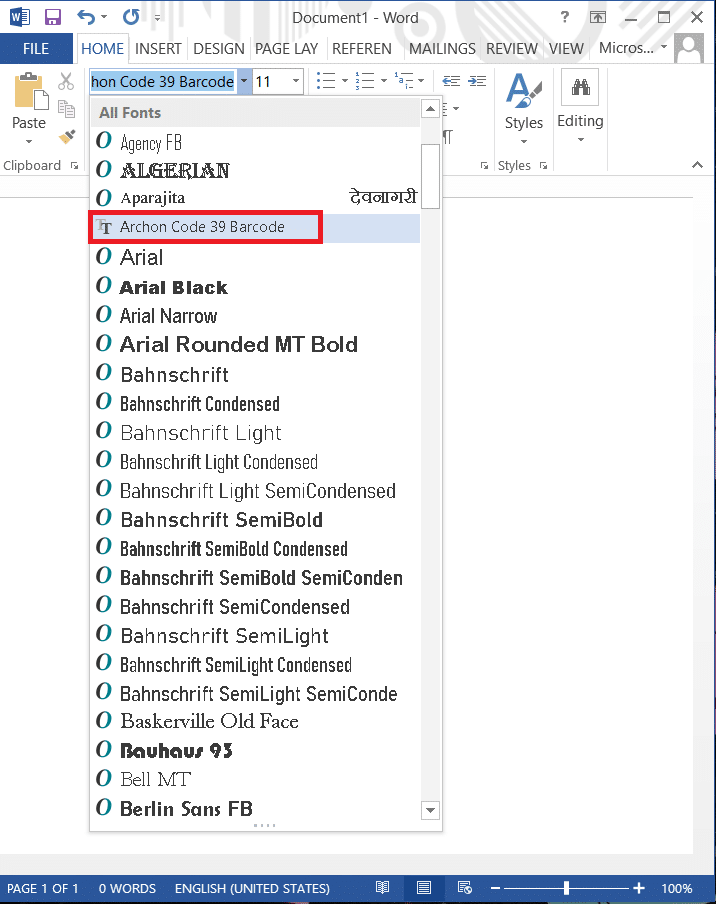
#2 Cara Membuat Barcode di Microsoft Word
Sekarang kita akan mulai membuat barcode di Microsoft Word. Kami akan menggunakan font IDAutomation Code 39, yang menyertakan teks yang Anda ketik di bawah kode batang. Sementara font barcode lainnya tidak menampilkan teks ini, tapi kami akan menggunakan font ini untuk tujuan instruksional sehingga Anda bisa mendapatkan pemahaman yang lebih baik tentang cara menghasilkan barcode di MS Word.
Sekarang hanya ada satu masalah dengan menggunakan barcode 1D yaitu mereka memerlukan karakter mulai dan berhenti di barcode jika tidak, pembaca barcode tidak akan dapat memindainya. Tetapi jika Anda menggunakan font Code 39 maka Anda dapat dengan mudah menambahkan simbol awal & akhir (*) di bagian depan dan akhir teks. Misalnya, Anda ingin membuat barcode Aditya Farrad Production maka Anda harus menggunakan *Aditya=Farrad=Production* untuk membuat barcode yang akan membaca Aditya Farrad Production saat dipindai dengan pembaca barcode. Oh ya, Anda harus menggunakan tanda sama dengan (=) alih-alih spasi saat menggunakan font Code 39.
1. Ketik teks yang diinginkan pada barcode, pilih teks kemudian perbesar ukuran font hingga 20 atau 30 lalu pilih kode font 39 .
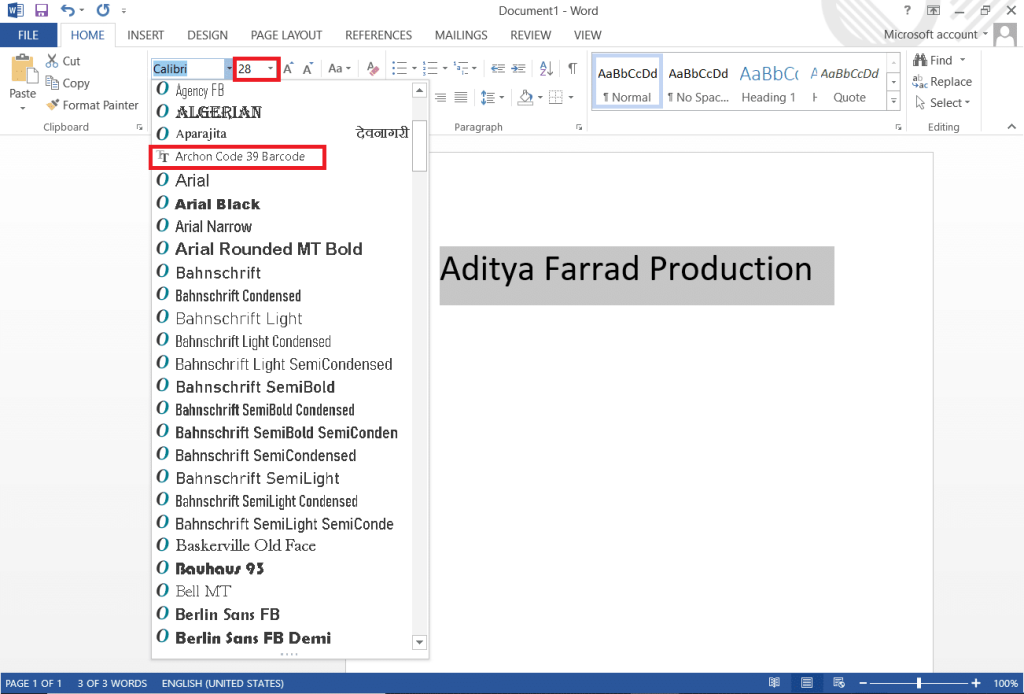
2: Teks akan secara otomatis diubah menjadi kode batang dan Anda akan melihat nama di bagian bawah kode batang.
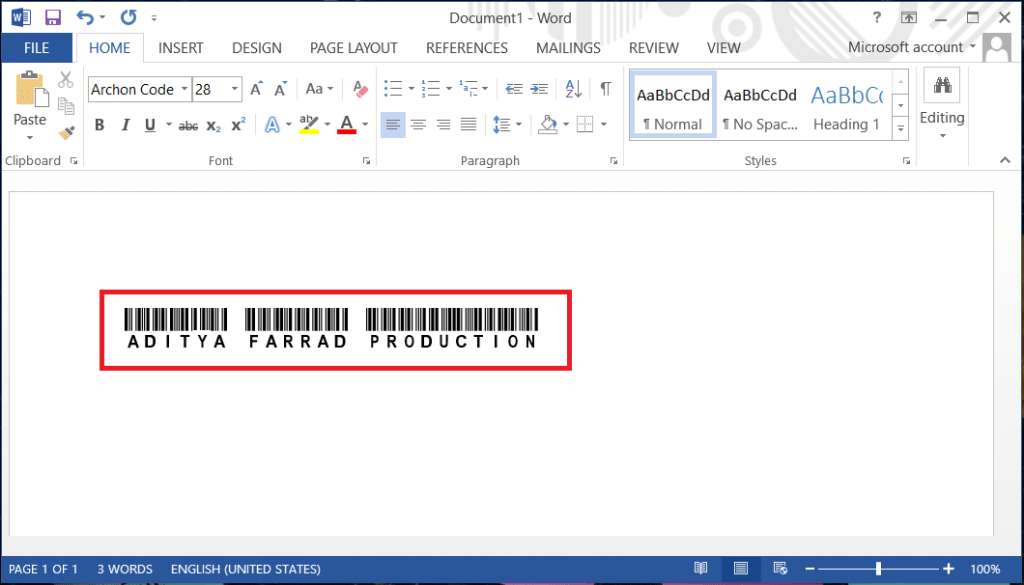
3. Sekarang Anda memiliki barcode yang dapat dipindai 39. Tampaknya cukup sederhana. Untuk memeriksa apakah kode batang yang dihasilkan di atas berfungsi atau tidak, Anda dapat mengunduh aplikasi pembaca kode batang dan memindai kode batang di atas.
Sekarang dengan mengikuti proses yang sama, Anda dapat mengunduh dan membuat berbagai barcode seperti font Code 128 Barcode dan lainnya. Anda hanya perlu mengunduh & menginstal font kode yang dipilih. Tetapi dengan kode 128 ada satu masalah lagi, saat menggunakan simbol mulai dan berhenti, Anda juga perlu menggunakan karakter checksum khusus yang tidak dapat Anda ketik sendiri. Jadi, pertama-tama Anda harus menyandikan teks ke dalam format yang tepat dan kemudian menggunakannya ke dalam Word untuk menghasilkan kode batang yang dapat dipindai dengan benar.
Baca Juga: 4 Cara Memasukkan Simbol Derajat di Microsoft Word
#3 Menggunakan Mode Pengembang di Microsoft Word
Ini adalah cara lain untuk menghasilkan kode batang tanpa menginstal font atau perangkat lunak pihak ketiga. Ikuti langkah-langkah di bawah ini untuk menghasilkan barcode:
1. Buka Microsoft Word dan arahkan ke tab File di panel kiri atas lalu klik Opsi .
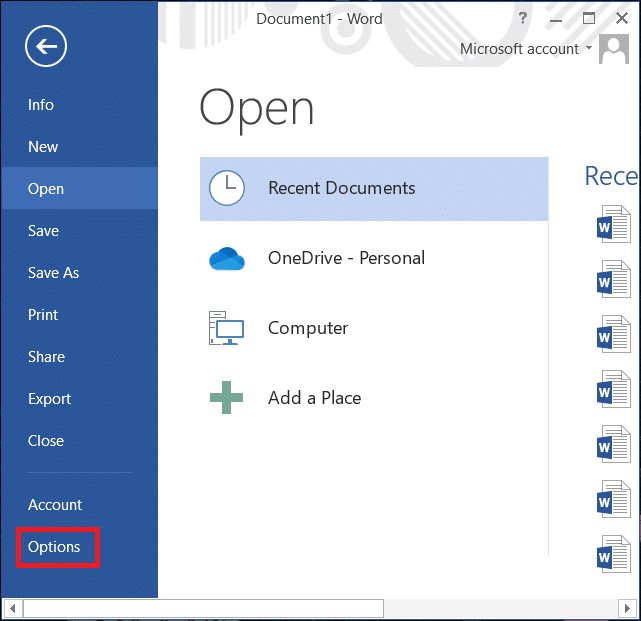
2. Sebuah jendela akan terbuka, arahkan ke Customize Ribbon dan centang opsi Developer di bawah tab utama dan klik OK.
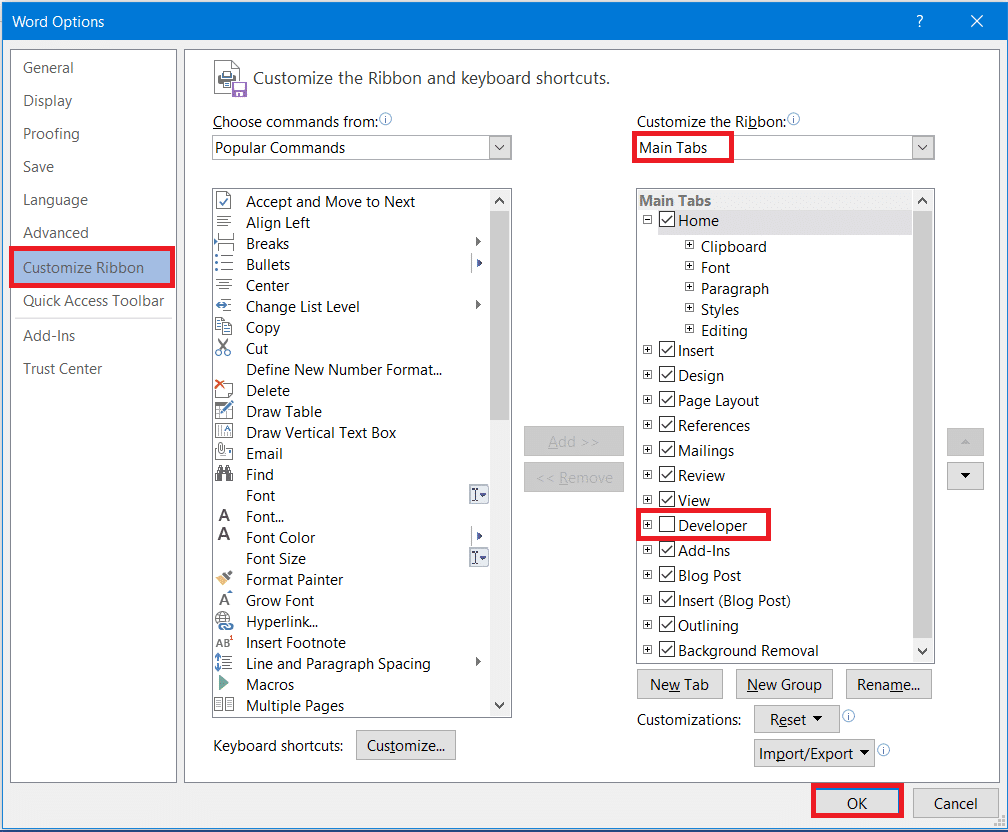
3. Sekarang tab Pengembang akan muncul di bilah alat di sebelah tab tampilan. Klik di atasnya dan pilih alat warisan lalu pilih Opsi bijih lainnya seperti yang ditunjukkan di bawah ini.
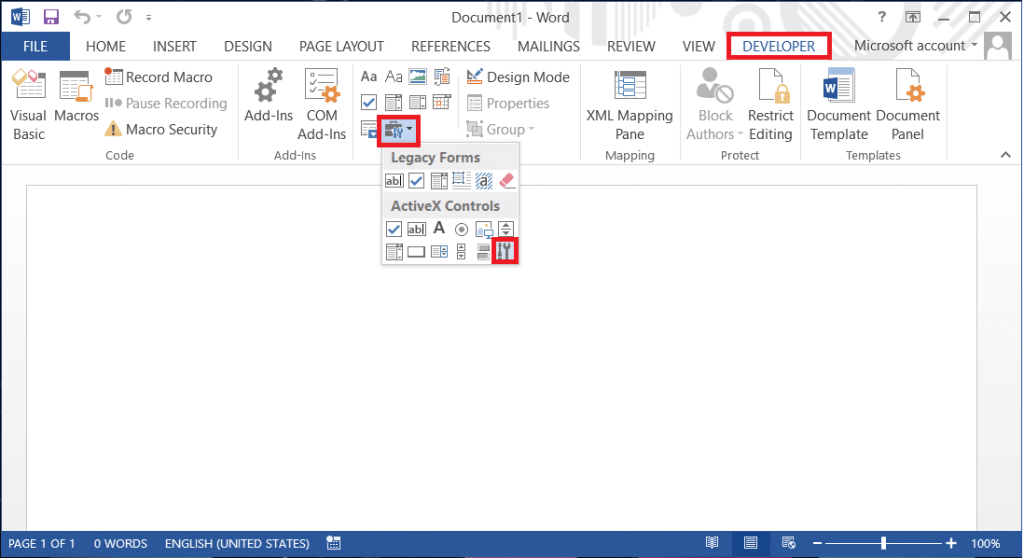
4. Menu pop-up More Controls akan muncul, pilih opsi ActiveBarcode dari daftar dan klik OK.
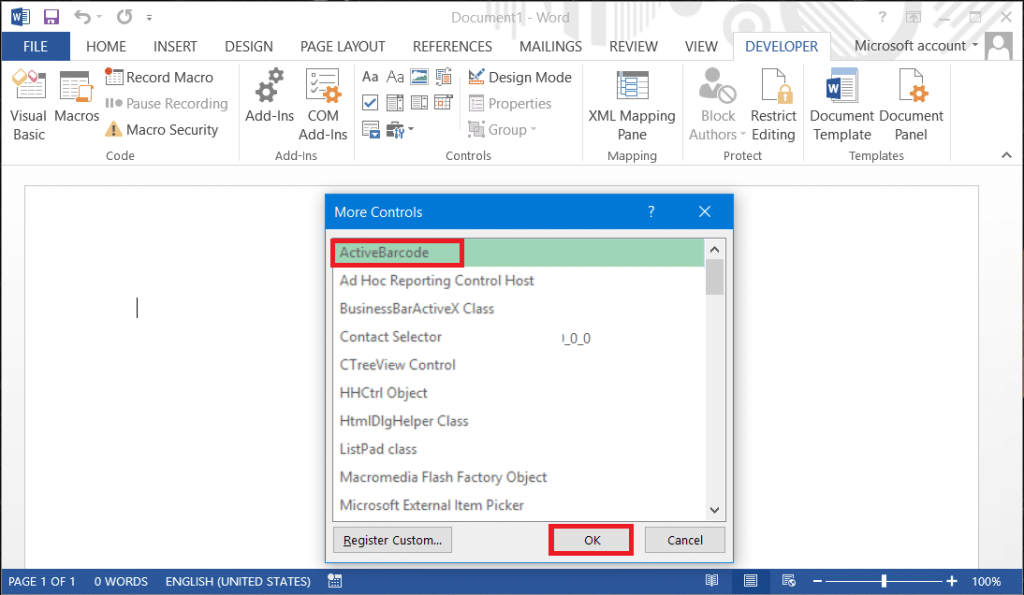
5. Sebuah barcode baru akan dibuat di dokumen Word Anda. Untuk mengedit teks dan jenis barcode, cukup klik kanan pada barcode lalu arahkan ke ActiveBarcode Objects dan pilih Properties.
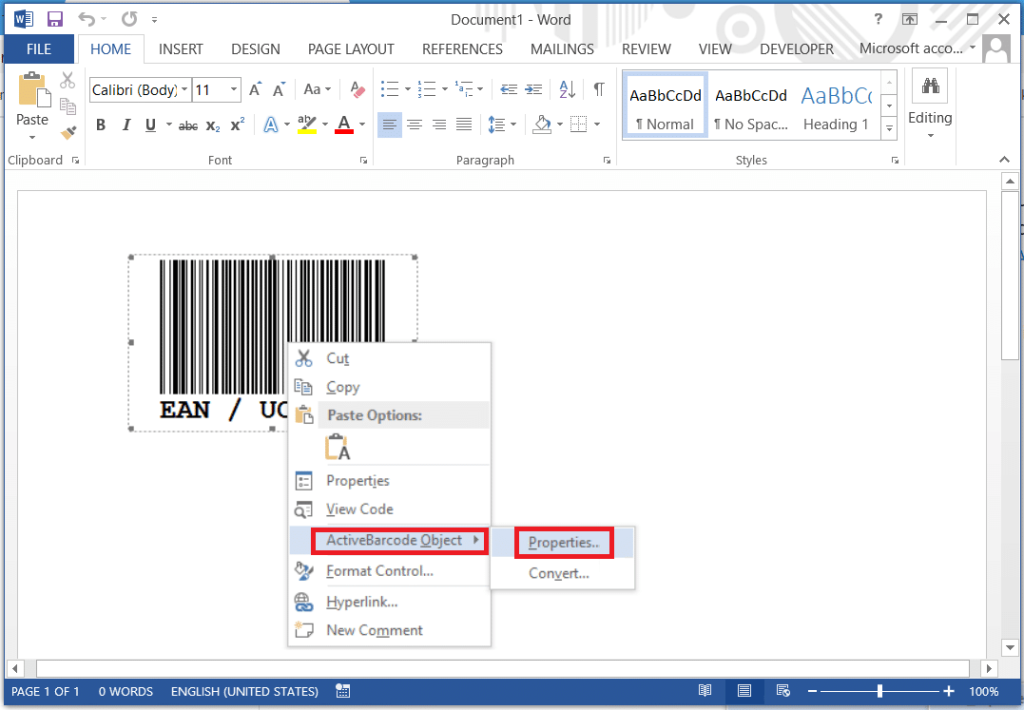
Baca Juga: Microsoft Word Berhenti Bekerja [ASK]
Semoga Anda mendapatkan ide untuk membuat kode batang menggunakan Microsoft Word. Prosesnya sederhana tetapi Anda harus memastikan bahwa Anda mengikuti langkah-langkahnya dengan benar. Anda harus terlebih dahulu mengunduh dan menginstal font kode yang diperlukan untuk mulai membuat berbagai jenis kode batang menggunakan MS Word.